Painel de controlo. Estrutura e barra de pesquisa
A moldura e a barra de pesquisa estarão sempre presentes na aplicação, exceto quando se acede ao menu "painel de controlo", disponível apenas para os administradores.

No centro, é possível pesquisar nos metadados da documentação arquivada nas colecções, nas tarefas configuradas na plataforma, ou em ambas as opções utilizando a lista pendente para esta distinção.
Basta introduzir três caracteres para que a Waidok ofereça resultados na chamada"Pesquisa Simples", quer em"Documentos","Ficheiros" ou"Tarefas", permitindo o acesso direto a estas secções a partir dos ícones"Ir para..." para poder visualizar a lista de resultados obtidos em cada uma das áreas indicadas e, em seguida, em cada uma delas, pode ver a lista de resultados obtidos, com as opções de navegação e de consulta de metadados para cada uma delas.
O ícone por baixo da linha de pesquisa permite-lhe visualizar a "Pesquisa Avançada" numa nova janela.
Ao clicar no ícone, abre-se uma nova janela no mesmo quadro para introduzir os termos e as diferentes possibilidades de pesquisa de documentos oferecidas pelo sistema.
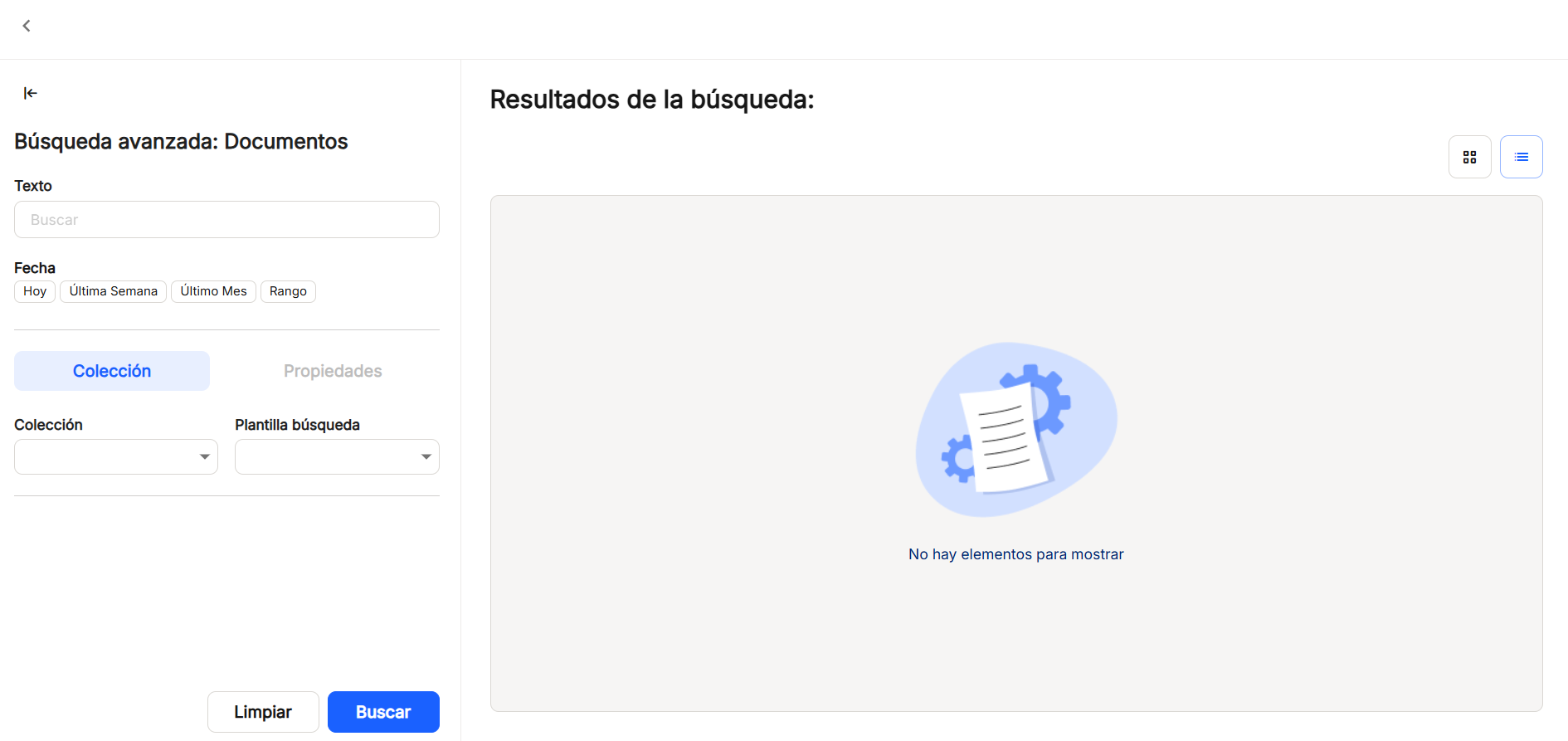
A grelha"Texto" está activada para introduzir caracteres de texto livre como termo de pesquisa. Só com esta opção assinalada é possível obter resultados sobre documentos e ficheiros, quando se clica no botão"Pesquisar". Os termos aqui indicados podem ser combinados com as outras caixas para obter pesquisas mais exactas.
Para além de"Texto","Data" aparece sempre fixa no ecrã de pesquisa avançada, permitindo-lhe selecionar"Hoje","Última semana","Último mês" ou um"Intervalo", que apresentará um calendário para escolher a"Data de início" e a"Data de fim".
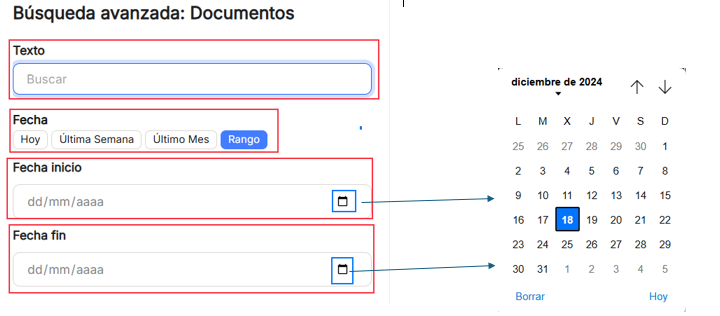
Depois de estabelecer, se necessário, estes parâmetros de pesquisa, a pesquisa pode ser ainda mais restringida ou limitada. Para isso, pode selecionar uma das colecções existentes e o seu modelo de pesquisa, que se baseia nas propriedades ou metadados avançados que cada uma delas tem configurado. Uma vez selecionada a coleção pela qual pretende filtrar a pesquisa de documentos, pode também completar os dados nas propriedades dessa coleção específica, para que os resultados sejam muito mais precisos. Uma vez estabelecidos os dados, clique em"Pesquisar" ou, se não quiser manter os dados da pesquisa, clique em"Limpar" para não manter nenhum carácter em nenhuma das grelhas.
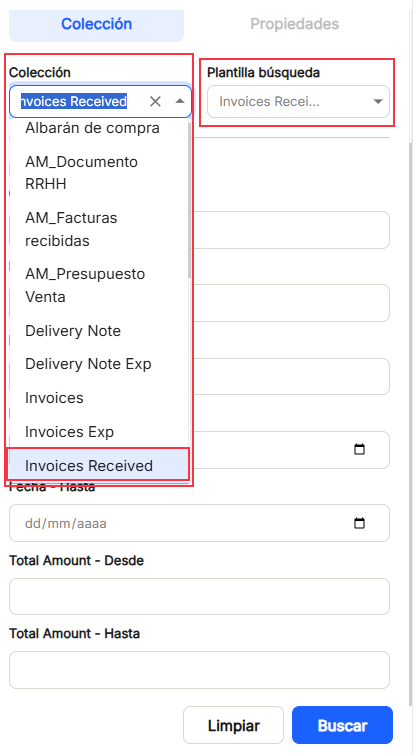
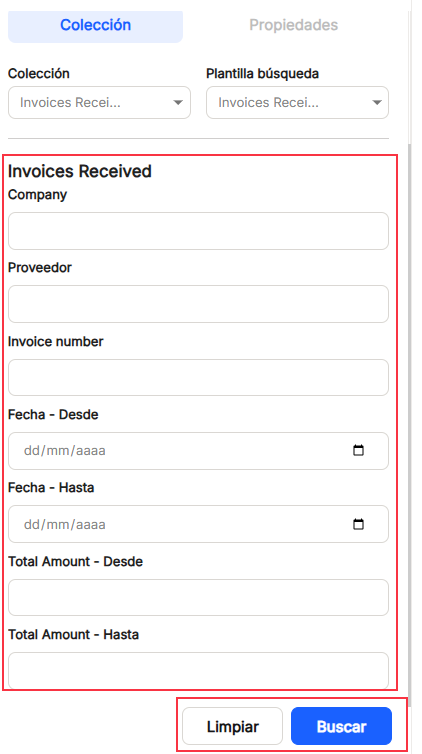
Depois de clicar em "Pesquisar", os resultados obtidos a partir da combinação de caracteres e de qualquer uma das outras opções de pesquisa avançada são apresentados no lado direito da janela. Apresenta a lista paginada de documentos, com a possibilidade de "Lista" (predefinição),
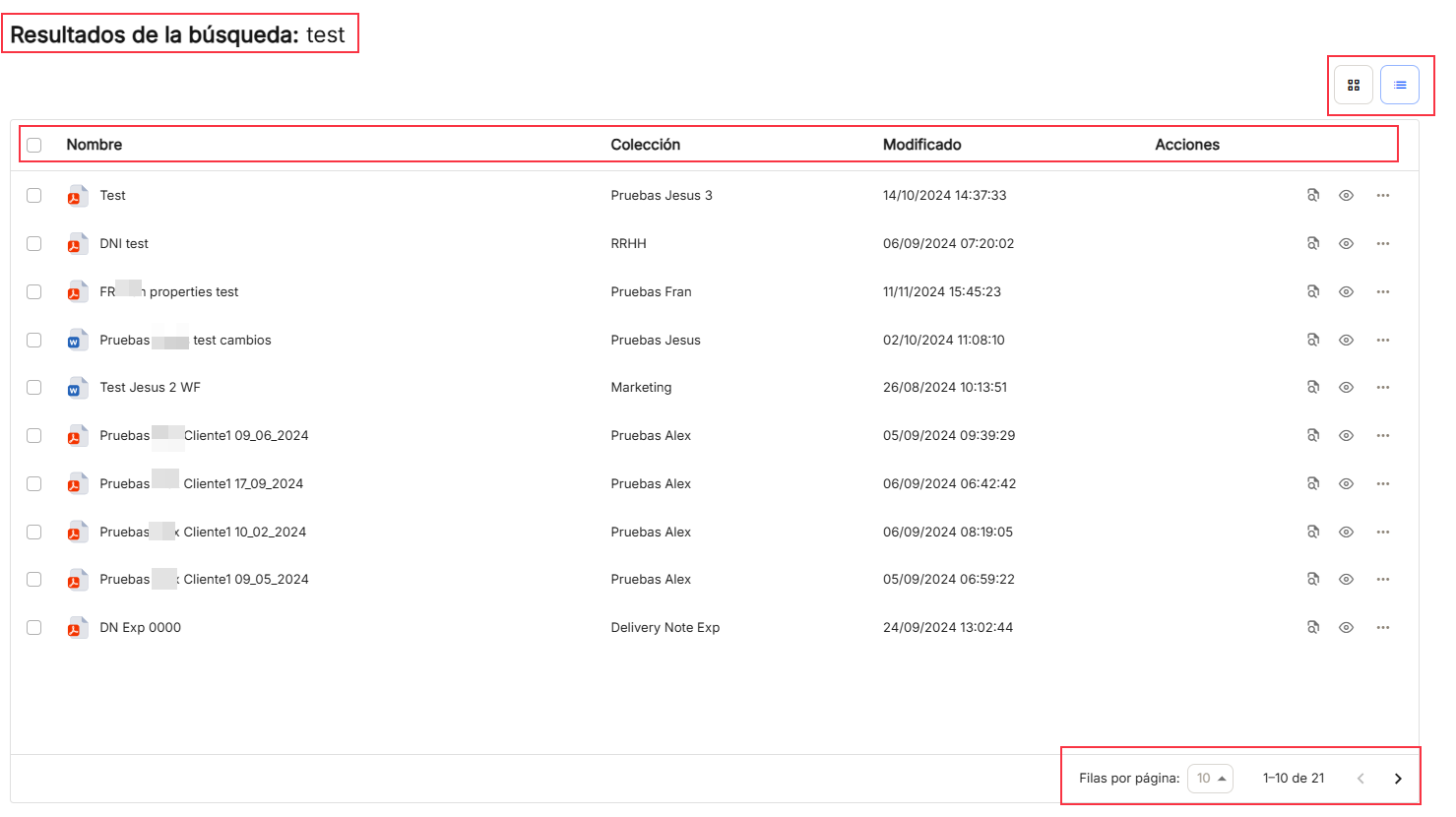
ou a possibilidade de uma "grelha"
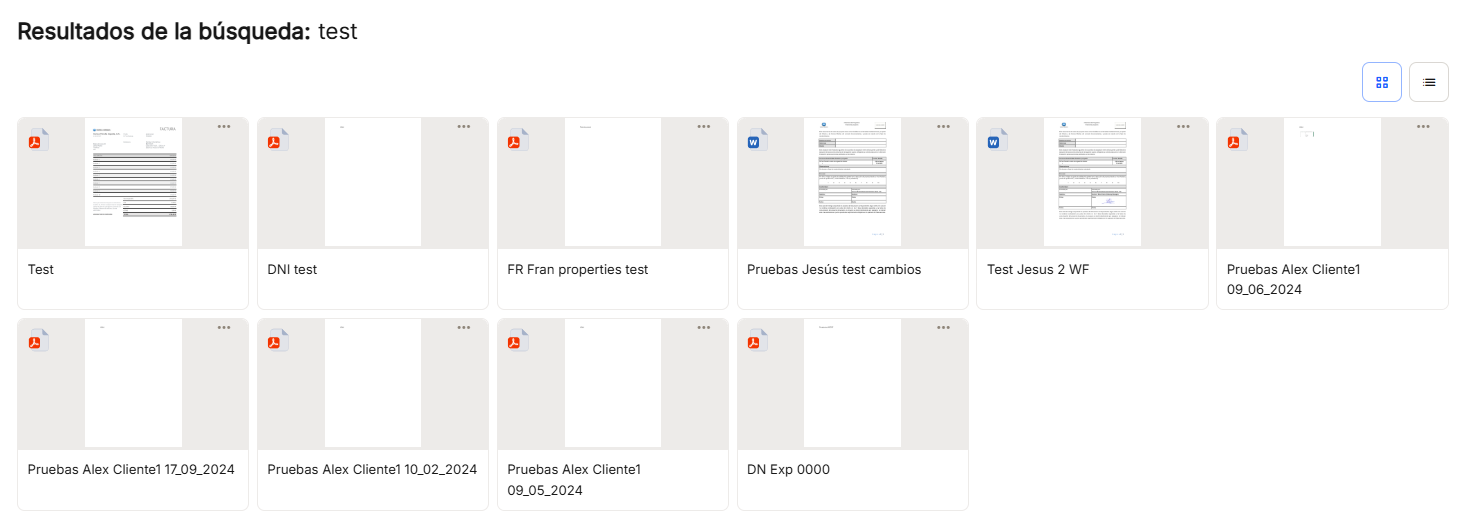
A partir da vista de lista ou da vista de grelha, tem a possibilidade de operar no documento selecionado com o ícone do "..." ou utilizando o botão "propriedades" ![]() ou utilizando o botão "aberto"
ou utilizando o botão "aberto" ![]() para visualizar o documento. Todas estas opções do menu pop-up são explicadas em pormenor no menu de "Explorador de documentos.
para visualizar o documento. Todas estas opções do menu pop-up são explicadas em pormenor no menu de "Explorador de documentos.
Do lado direito, aparece o primeiro ícone, um caixote do lixo, onde pode verificar os documentos e/ou ficheiros que foram apagados, visualizar os seus dados e, se necessário, recuperá-los. O ícone do caixote do lixo aparecerá vazio ou com um número que é o resultado da soma dos documentos e ficheiros eliminados.
![]()
![]()
Na janela da lixeira , o utilizador poderá realizar operações de visualização de documentos e ficheiros, pesquisar utilizando intervalos de datas estabelecidos, ou pesquisar por caracteres de texto, apresentando a lista de resultados obtidos com os parâmetros estabelecidos, e ainda filtrar, com as opções apresentadas. Uma vez selecionado qualquer um dos documentos ou ficheiros, o utilizador pode eliminá-lo definitivamente ou restaurá-lo para a sua pasta ou ficheiro original, clicando nos ícones à direita ou nos ícones da sub-janela"Itens selecionados".
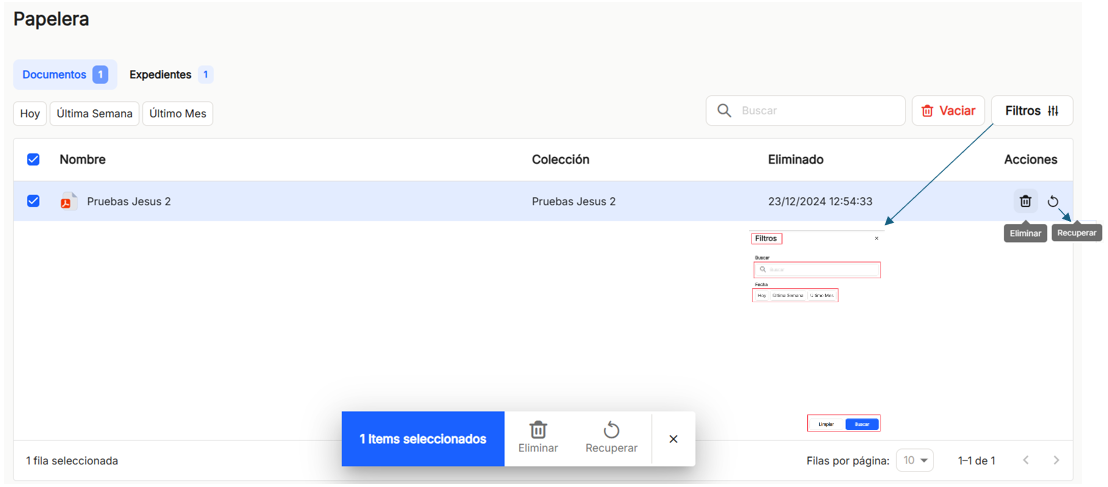
Em seguida, um ícone de sino, com ou sem números impressos, indica que existem notificações para o utilizador rever, referindo-se a secções como"Geral", "Tarefas" e"Formulários", e também pode ser acedido clicando na notificação.
Em"Geral" será possível consultar as notificações que o sistema produz para as notificações de ficheiros de exportação disponíveis, como mostra a imagem. Em"Tarefas", o utilizador poderá consultar e aceder a mensagens referentes à aprovação de documentos, assinaturas, workflow, etc. E finalmente, em"Formulários", aparecerão notificações referentes ao preenchimento de formulários que vão ser criados no Waidok.
![]()
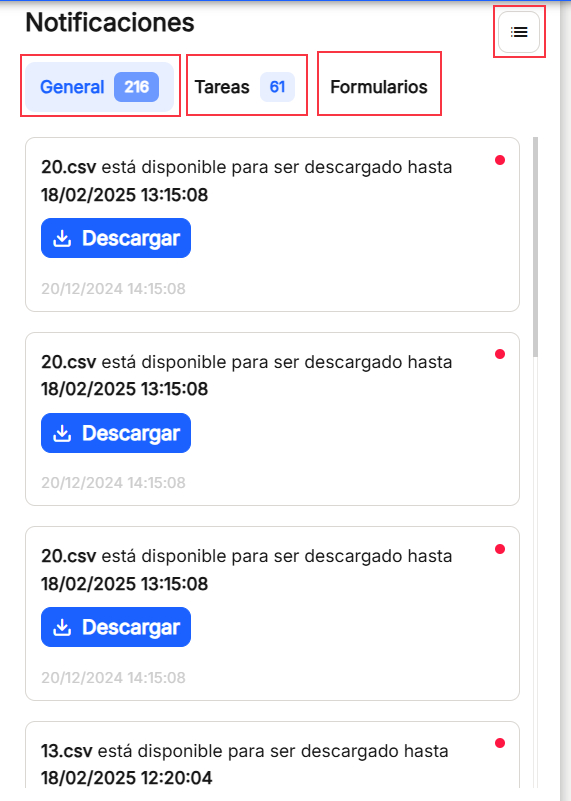
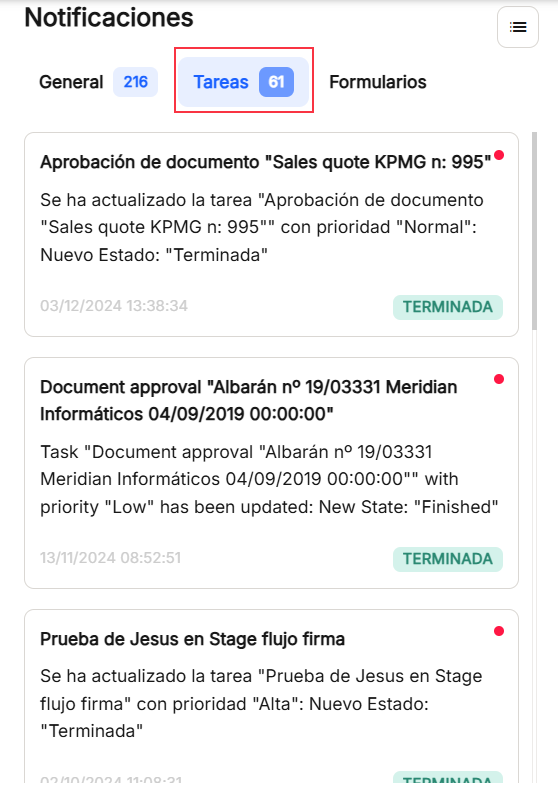
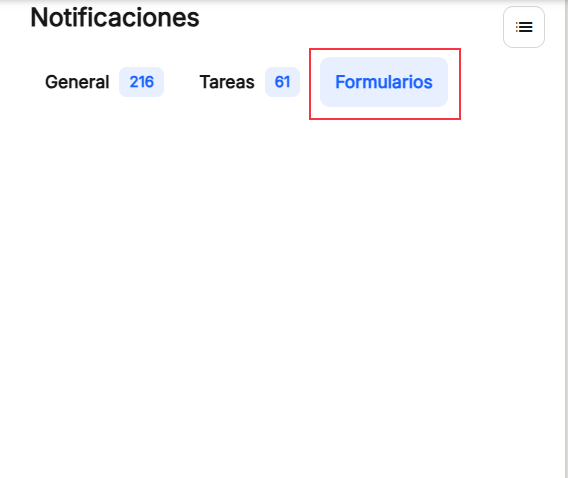
Uma vez visualizada a coluna das notificações, existe também a possibilidade de clicar no ícone que aparece no canto superior direito, denominado"Lista", que permite visualizar as notificações em modo de lista para qualquer uma das opções acima mencionadas.
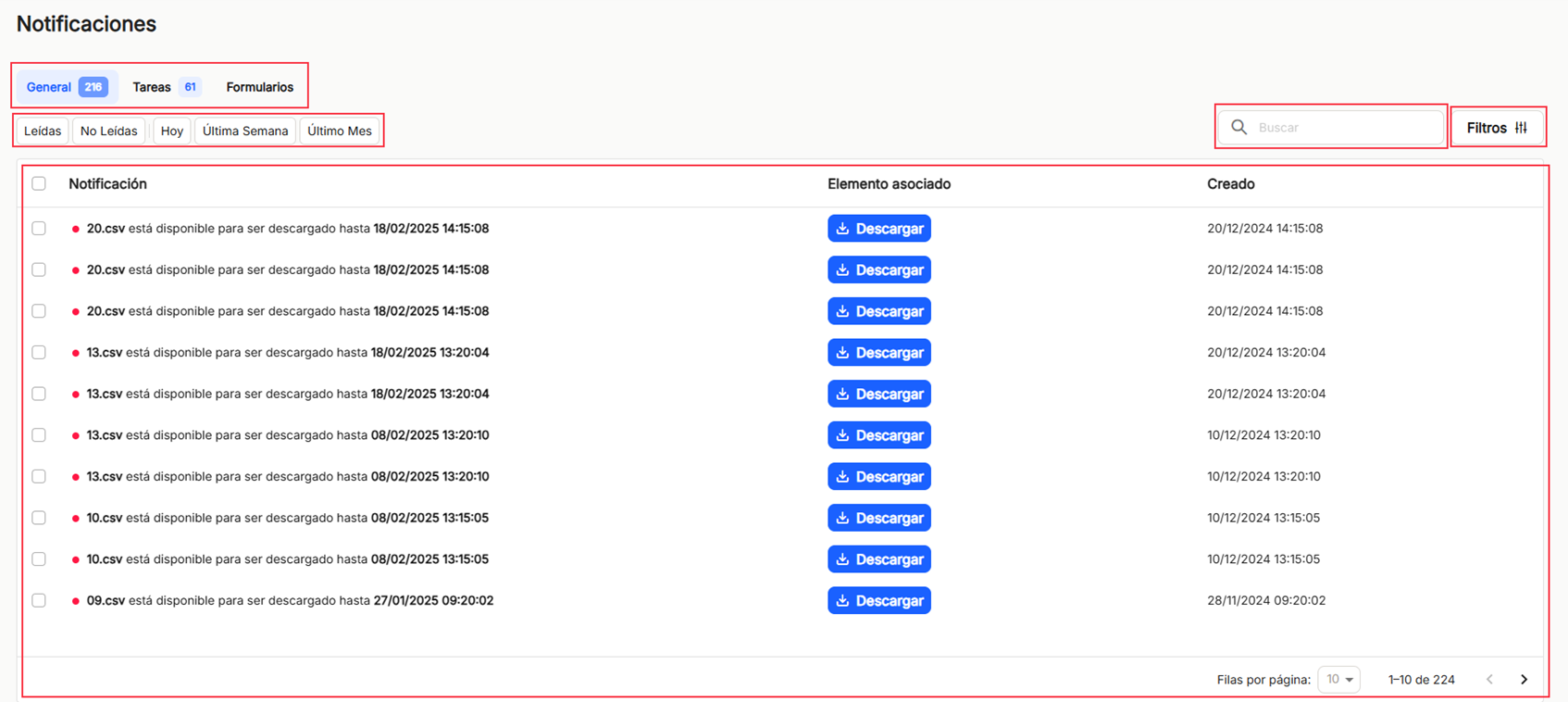
Na mesma barra azul, no final da barra, pode ver o ícone ![]() que se refere ao utilizador e aos seus dados, que são registados no Waidok.
que se refere ao utilizador e aos seus dados, que são registados no Waidok.
Pode ver o nome atribuído ao utilizador que iniciou sessão na plataforma, o tipo de utilizador com o qual foi registado com as permissões correspondentes, bem como um menu pendente onde pode escolher a língua em que todos os menus e opções da aplicação serão apresentados.
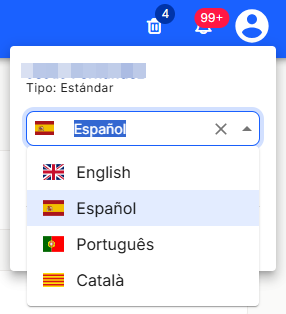
Também é possível terminar a sessão do utilizador para regressar à página de início de sessão utilizando esta opção.
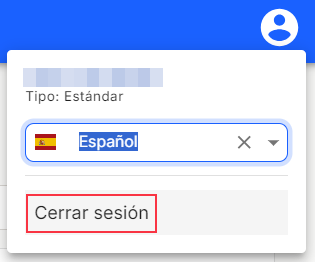

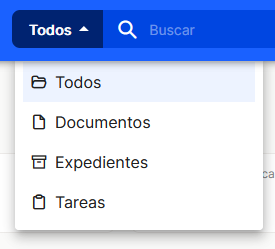
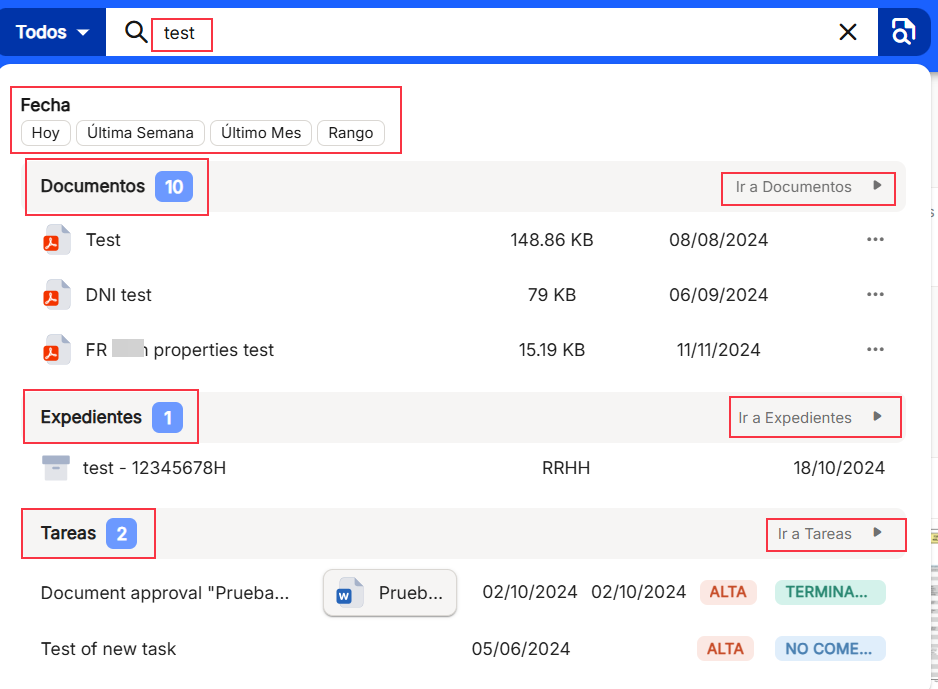
Não há comentários a apresentar
Não há comentários a apresentar